Hiện nay, mã QR được sử dụng khá nhiều trong việc thanh toán hoặc truy cập vào một liên kết. Nếu bạn dùng iPhone mà chưa biết dùng chức năng quét mã QR thì sẽ khá bất tiện đấy. Hôm nay, hãy cùng MIUI.VN tìm hiểu về cách quét mã QR trên iPhone nhé!
Cách quét mã QR trên điện thoại iPhone bằng camera
Lưu ý: Chức năng quét QR trên iPhone chỉ hỗ trợ cho máy có hệ điều hành iOS 11.0 trở lên. Các dòng iPhone 5 trở lên cũng có thể nâng cấp lên hệ điều hành iOS 11.0.
Hướng dẫn nhanh
- Bạn cần phải vào phần Cài đặt. Sau đó vào mục Camera của máy. bạn cần phải kích hoạt cho phép camera quét mã QR.
- Bạn cần kích hoạt Quét mã QR ở mục Camera.
- Bạn hãy đưa camera vào bất kỳ mã QR bất kỳ. Cuối cùng, vào thông báo từ Safari để mở nội dung bạn vừa mới quét.
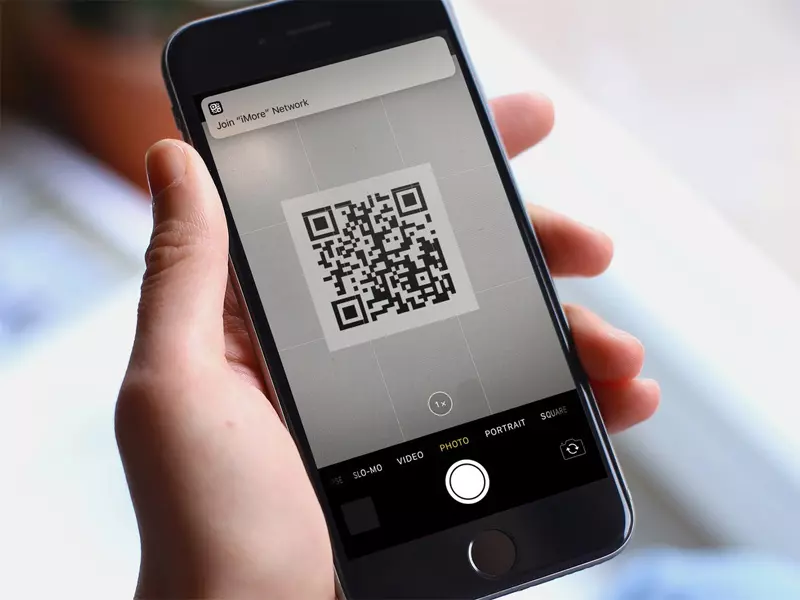
Hướng dẫn chi tiết
- Bước 1: Vào mục Cài đặt trên iPhone > Chọn Camera.
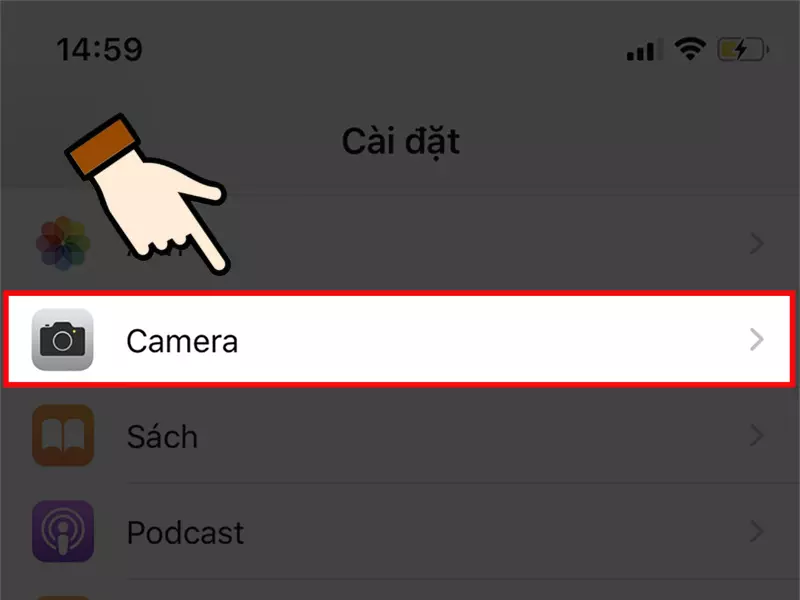
- Bước 2: Kích hoạt tại phần Quét mã QR trong mục Camera.
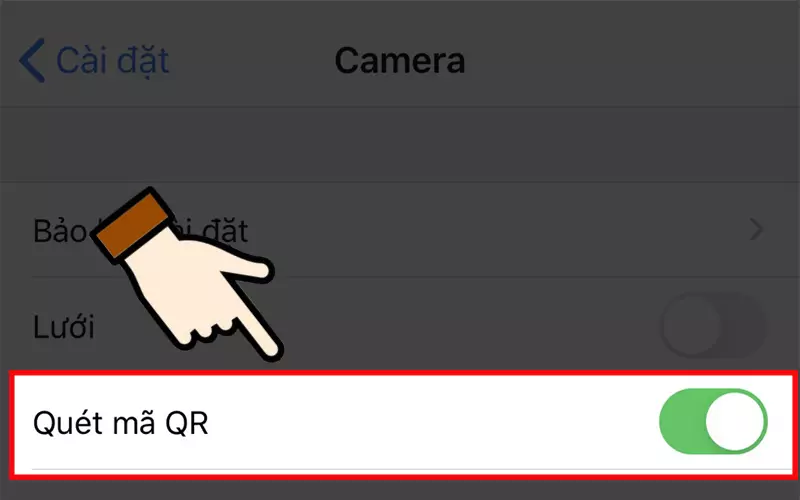
- Bước 3: Cuối cùng, bạn hãy dùng camera quét một mã QR bất kỳ. Sau đó, một thông báo sẽ xuất hiện để bạn mở nội dung từ QR mới vừa được quét.
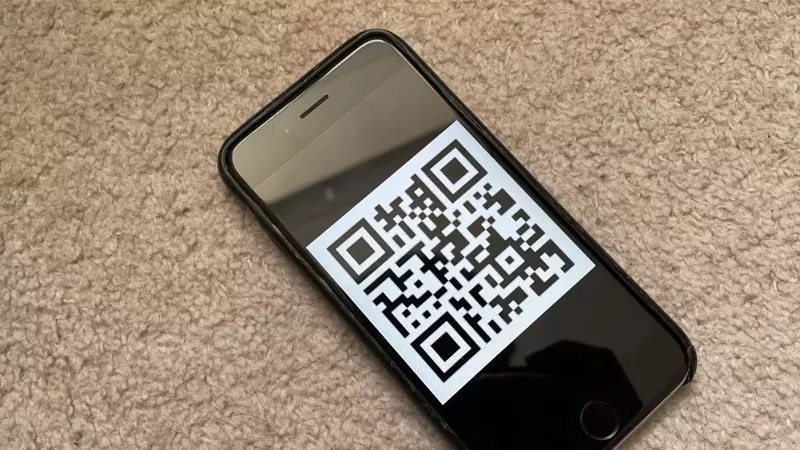
Cách quét mã QR trên điện thoại iPhone bằng trung tâm điều khiển
Lưu ý: Chức năng quét QR trên iPhone chỉ hỗ trợ cho máy có hệ điều hành iOS 11.0 trở lên. Các dòng iPhone 5 trở lên cũng có thể nâng cấp lên hệ điều hành iOS 11.0.
Hướng dẫn nhanh
- Vào mục Cài đặt trên iPhone > Chọn Trung tâm điều khiển.
- Nhấp chọn Tùy chỉnh điều khiển.
- Nhấp dấu cộng tại mục Trình đọc mã QR để kích hoạt tính năng.
- Bạn hãy dùng camera để quét một mã QR bất kỳ.
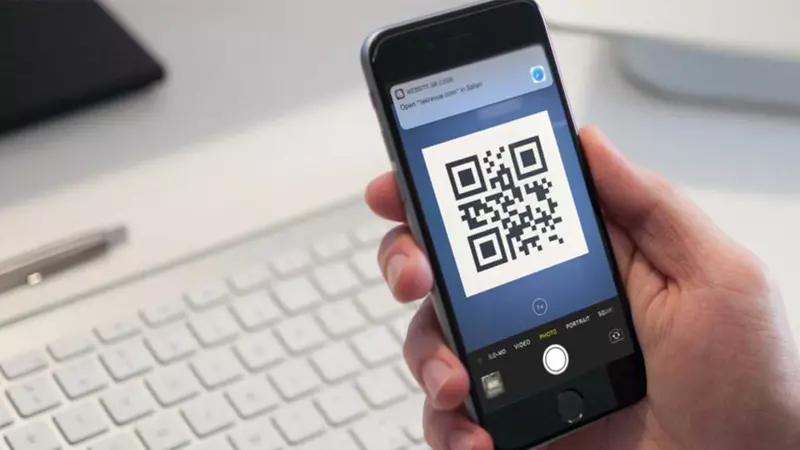
Hướng dẫn chi tiết
- Bước 1: Vào Cài Đặt > Tiếp tục, chọn Trung tâm điều khiển.

- Bước 2: Sau đó, chọn Tùy chỉnh điều chỉnh.
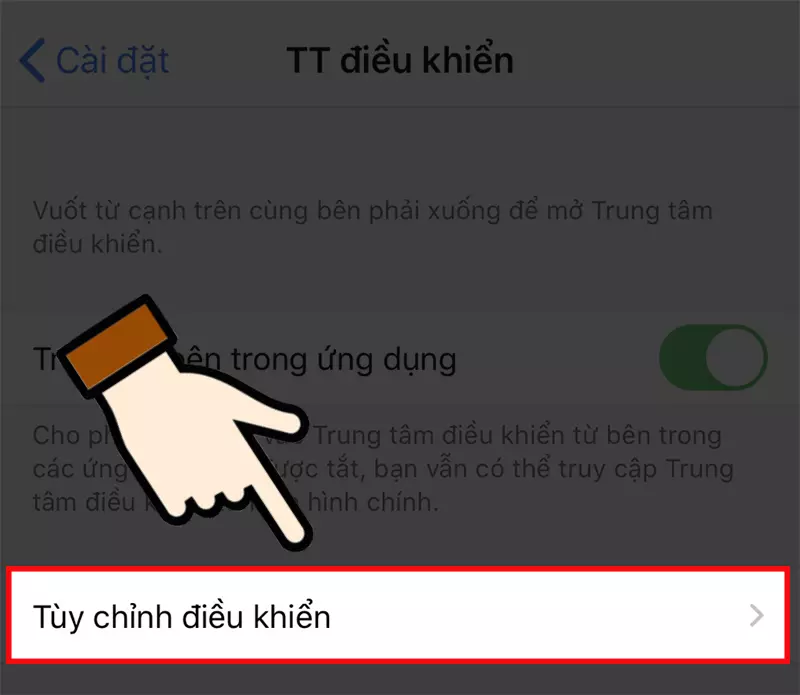
- Bước 3: Nhấn dấu cộng tại mục Trình đọc mã QR để thêm tính năng vào Trung tâm điều khiển.
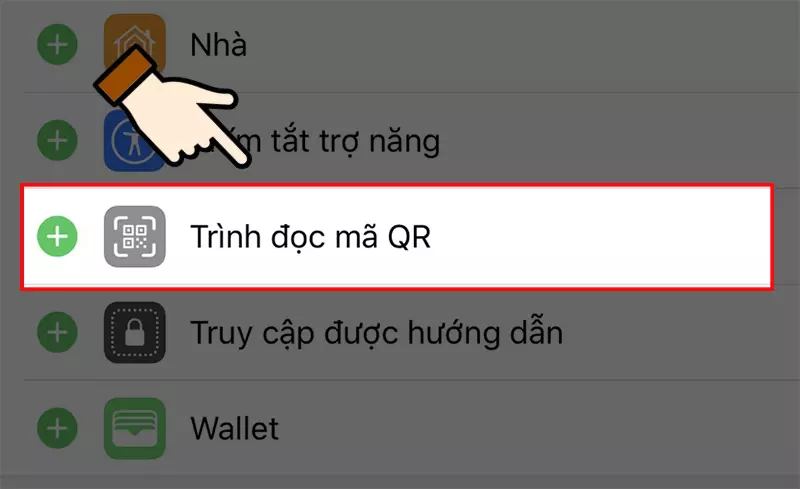
- Bước 4: Để quét mã QR, đối với các mẫu iPhone có tai thỏ (iPhone X, Xr, Xs, Xs Max, 11, 11 Pro, 11 Pro Max), bạn chỉ cần vuốt từ trên màn hình xuống rồi kéo từ dưới màn hình lên đối với iPhone không tai thỏ (có nút Home) thì chọn biểu tượng mã QR.
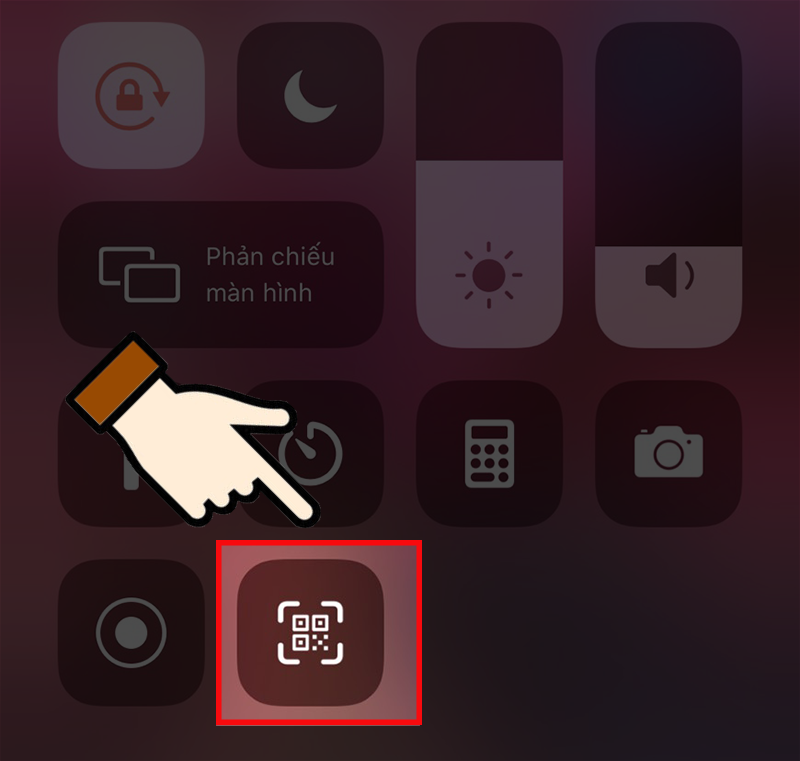
- Bước 5: Sử dụng camera để quét 1 mã QR bất kỳ.

Xem thêm
- Hướng dẫn 3 cách chụp màn hình iPhone 7, iPhone 7 Plus chi tiết
- Cách chụp màn hình Apple Watch chi tiết và thao tác dễ dàng
- Cách sử dụng Live Photo iPhone để chụp ảnh động
Bài viết vừa rồi đã hướng dẫn cho bạn cách quét mã QR trên iPhone. Nếu thấy thích bài viết thì hãy chia sẻ cho bạn bè hay gia đình biết nhé. Hẹn gặp lại bạn ở những chủ đề tiếp theo!